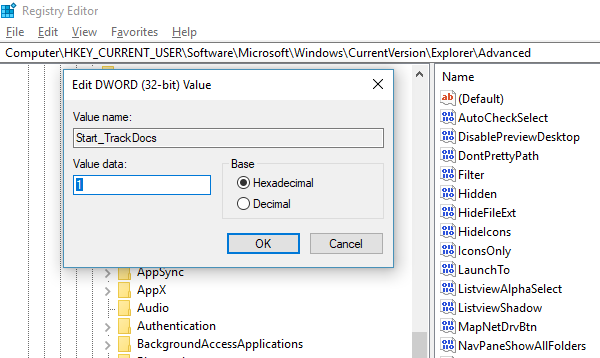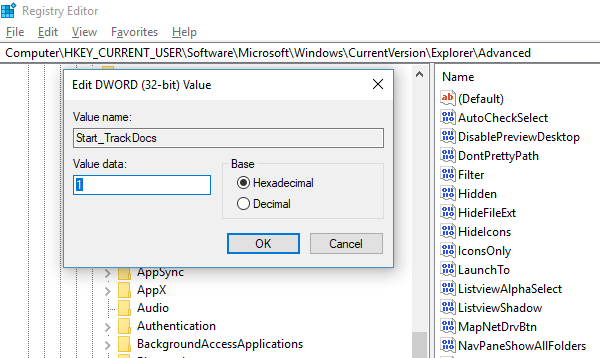A parancs futtatása nem menti az előzményeket a Windows 11/10 rendszerben
Az automatikus kiegészítés(Auto-complete) egy olyan funkció, amely megkönnyíti az azonos vagy hasonló parancsok végrehajtását. Akár a parancssorba(Command Prompt) , akár a Futtatás(Run) parancssorba gépel, ha a beírt szöveg megegyezik a korábban végrehajtott paranccsal, sok időt takarít meg. Ez a kis funkció olyan szépen van megvalósítva, hogy a fel és le nyílbillentyűkkel navigálhat a futtatási prompt parancsai között, vagy megnyomhatja a lefelé mutató nyíl gombot a Futtatás(Run) prompton, hogy megnézze az összeset. Aktív CMD -munkamenet közben az F7 billentyű lenyomásával megtekintheti a parancsok előzményeit. Ha hirtelen nem látja az elmentett előzményeket, mit tegyen?
Ha a Futtatás parancs nem menti az előzményeket(Run command is not saving History) a Windows 10 rendszerben(Windows 10) , akkor ez a bejegyzés megmutatja, hogyan engedélyezheti, és hogyan mentheti el a Windows futtatási(Run) parancs előzményeit(History) a beállításjegyzék(Registry) módosításával .
A parancs futtatása nem menti az előzményeket
A Windows 10 rengeteg adatvédelmi funkciót vezetett be, amelyek megszüntették a korábban alapértelmezés szerint engedélyezett funkciók egy részét. A hanggal kapcsolatos problémák(Issues) , a webkamerák kikapcsolt mikrofonja néhány népszerű probléma.
Ugyanez történt a Futtatás(Run) parancs előzményeivel is. Találjuk ki, hogyan lehet ezt kijavítani:
- Kattintson(Click) a Start gombra, és annak bal oldalán keresse meg a fogaskerék ikont. Ezzel megnyílik a Windows 10 beállításai(Windows 10 Settings) .
- Ezután kattintson az Adatvédelem > Általános elemre
- Kapcsolja be a " A Windows Track alkalmazás elindulásának engedélyezése a Start és a keresési eredmények javítása érdekében(Let Windows Track app launches to improve Start and Search results) " feliratú beállítást .
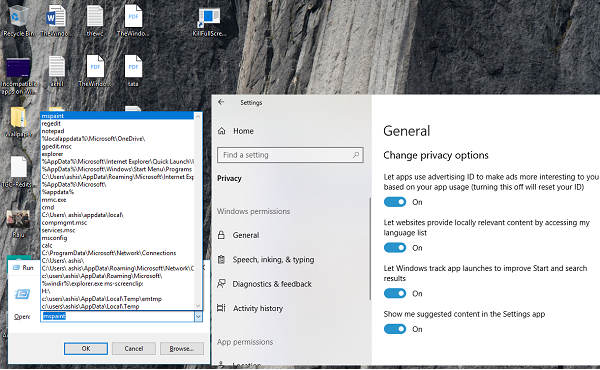
Ha ez szürkén jelenik meg, akkor módosítania kell egy kulcsot a beállításjegyzékben(Registry) .
Írja be a Regedit parancsot(Regedit) a Futtatás(Run) parancssorba, és navigáljon a következő kulcsra:
HKEY_CURRENT_USER\SOFTWARE\Microsoft\Windows\CurrentVersion\Explorer\Advanced
Keresse meg a Start_TrackProgs duplaszót(DWORD) , majd kattintson duplán a megnyitáshoz, és állítsa az értéket 1 -re .
Ha a duplaszó(DWORD) nincs ott, kattintson a jobb gombbal a bal oldali ablaktábla üres területére, és válassza az New > DWORD menüpontot . Adja meg a (Enter)Start_TrackProgs nevet, és állítsa be az értéket 1-re.
Kattintson az OK gombra, és indítsa újra a számítógépet.
Most írjon be néhány parancsot a Futtatás(Run) parancssorba, és a nyílbillentyűkkel nézze meg, hogy a listában vannak-e mentve. Biztos vagyok benne, hogy ez megoldja a problémáját.
Amikor bármit frissít a Windows 10 adatvédelmi beállításaiban, annak sok helyen megvan a hatása. Ezért ügyeljen arra, hogy bölcsen válassza ki a lehetőségeket, mivel ez hatással lehet a napi használatára.(Whenever you update anything in Windows 10 Privacy settings, it has its effect at many places. So make sure you choose your options wisely as it may affect your day to day usage.)
PS : Ha a Start menü(Start Menu) nem jeleníti meg a Legutóbbi alkalmazáselőzményeket, engedélyezheti az Alkalmazások megjelenítése beállításainál
Related posts
Futtassa rendszergazdaként lehetőség, amely nem jelenik meg vagy működik a Windows 11/10 rendszerben
Futtassa a DISM Offline alkalmazást a Windows 11/10 rendszerkép biztonsági mentésének javításához
A Parancs futtatása (Win+R) doboz letiltása a Windows 11/10 rendszerben
Futtassa a régebbi programokat kompatibilitási módban a Windows 11/10 rendszerben
Szöveg és kép rögzítése a vágólap előzményeihez a Windows 11/10 rendszerben
Állítsa be a monitort a jobb képernyőfelbontás érdekében a Windows 11/10 rendszerben
Adatairól még nincs biztonsági másolat – Fájlelőzmények Windows 11/10 rendszeren
Az Ébresztők és órák alkalmazás használata a Windows 11/10 rendszerben
A legjobb ingyenes ISO Mounter szoftver Windows 11/10 rendszerhez
A CPU nem fut teljes sebességgel vagy kapacitással a Windows 11/10 rendszerben
A szinkronizálási beállítások nem működnek vagy kiszürkültek a Windows 11/10 rendszerben
Mi a Windows.edb fájl a Windows 11/10 rendszerben?
A régi értesítési előzmények megtekintése a Windows 11/10 rendszerben
A Levelezés és a Naptár alkalmazás lefagy, összeomlik vagy nem működik a Windows 11/10 rendszerben
A Black Screen of Death javítása a Windows 11/10 rendszerben; Megakadt a fekete képernyőn
A tálca értesítései nem jelennek meg a Windows 11/10 rendszerben
A Disk Signature Collision probléma megoldása a Windows 11/10 rendszerben
Az Archív alkalmazások funkció engedélyezése vagy letiltása a Windows 11/10 rendszerben
Megbízható webhely hozzáadása a Windows 11/10 rendszerben
Csoportházirend-szerkesztő hozzáadása a Windows 11/10 Home Edition rendszerhez